Добавление линейчатой диаграммы
Линейчатые диаграммы представляют запросы, сгруппированные по одному из атрибутов.
Для добавления линейчатой диаграммы на информационную панель:
- Щелкните правой кнопкой мыши нужный столбец, а затем щелкните Добавить панель линейчатой диаграммы.
Появится новая панель.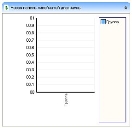
- Разверните дерево Запросы (
 ) и переместите нужный запрос на панель.
) и переместите нужный запрос на панель.
Отображение диаграммы немедленно изменится и отобразит нужный запрос.
Появившиеся цвета являются цветами по умолчанию, которые указаны в системных настройках. Их можно изменить по желанию.
Для получения дополнительной информации см. раздел Цвета по умолчанию для круговой и линейчатой диаграмм.
- Щелкните правой кнопкой мыши панель и затем Свойства панели.
Отобразится диалог "Свойства линейчатой диаграммы".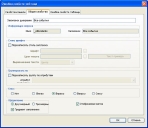
На вкладке Свойства панели можно настроить шрифт и цвет заголовка панели. Для получения дополнительной информации см. раздел Изменение отображения заголовков панели.
Вкладка Общая диаграмма конфигурируется подобно круговой диаграмме. - Если необходимо, добавьте Заголовок диаграммы.
Он отображается на панели над диаграммой. По умолчанию имя добавляемого запроса используется в качестве заголовка панели, и вы можете не менять заголовок его.
Если вы добавляете эту панель на множественную панель, тогда рекомендуется указать заголовок панели, так как заголовок, указанный в свойствах панели будет использоваться для именования всех, содержащихся в ней панелей.
- На вкладке Общие свойства укажите нужные свойства, как это описано в разделе Круговые диаграммы.
- Щелкните вкладку Свойства линейчатой диаграммы.
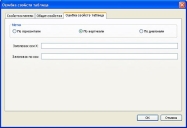
- Можно отобразить метки тремя различными способами: По горизонтали, по вертикали или по диагонали. В групповом поле Метки выберите нужный параметр.
- В поле Заголовок оси X введите текст, который должен отображаться в нижней части линейчатой диаграммы. Это необязательное действие.
- В поле Заголовок оси Y введите текст, который должен отображаться сбоку от линейчатой диаграммы. Это необязательное действие.
- Нажмите OK.
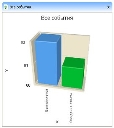
Можно дважды щелкнуть линейчатую диаграмму для отображения списка "Результаты запроса" для данного запроса. Удерживая мышь над столбцом, можно отобразить вычисление для данного столбца.